小米手机怎么连接小米电视
手机连接小米电视有多种方法,以下是详细介绍:
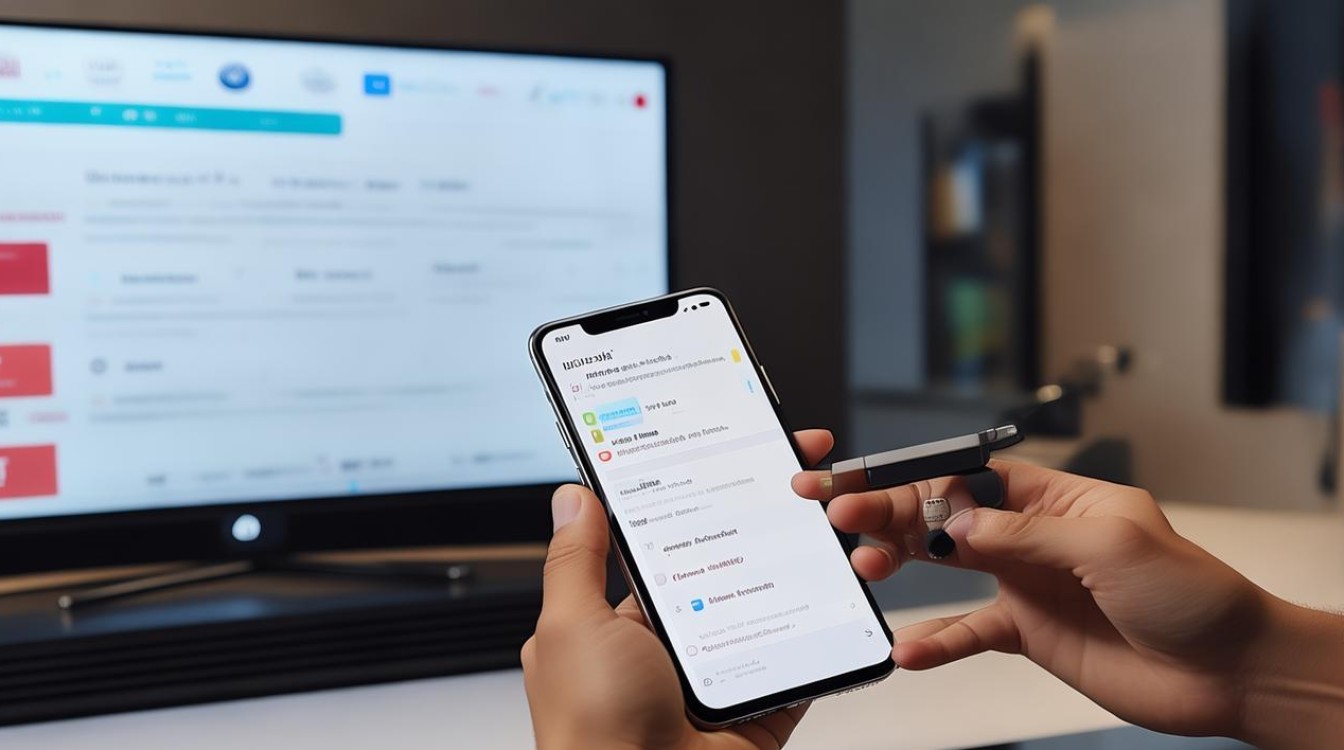
无线显示(Miracast)连接
| 步骤 | 操作详情 |
|---|---|
| 确保网络环境 | 将小米手机和小米电视连接到同一个无线网络,这是实现无线投屏的基础条件,若网络不同则无法进行连接。 |
| 开启电视无线显示功能 | 打开小米电视,进入设置界面,找到“无线显示”选项并打开,部分较新型号的小米电视可能在“我的应用”或“应用”中有“无线投屏”应用,可直接打开该应用。 |
| 开启手机无线投屏功能 | 在小米手机上,打开“设置”,进入“连接与共享”或“更多连接方式”,找到并打开“无线投屏”或“Miracast”功能。 |
| 搜索并连接设备 | 手机会自动搜索附近的可投屏设备,在搜索结果中选择你的小米电视进行连接,连接成功后,手机上的内容即可投屏到电视上。 |
米联功能连接
| 步骤 | 操作详情 |
|---|---|
| 确认设备与网络 | 确保小米手机和小米电视都连接到同一局域网,这是使用米联功能的前提条件。 |
| 打开米联功能 | 在小米手机上打开支持米联的应用程序,如小米视频、相册等,或者直接在系统设置中找到“米联”选项并打开,在小米电视上,进入相应的米联应用或在应用列表中找到并打开米联功能。 |
| 搜索与连接 | 手机会自动搜索同一局域网内的小米电视设备,在搜索结果中选择要连接的电视,点击连接即可,连接成功后,可将手机上的视频、图片、音乐等内容投射到电视上播放。 |
数据线连接
| 步骤 | 操作详情 |
|---|---|
| 准备数据线 | 准备一根适配小米手机和小米电视的数据线,一般为HDMI线或USB-C转HDMI线等,具体根据手机和电视的接口类型而定。 |
| 连接设备 | 将数据线的一端插入小米手机的相应接口,另一端插入小米电视的HDMI接口或其他对应的视频输入接口。 |
| 设置电视信号源 | 打开小米电视,使用遥控器将电视的信号源切换至对应的HDMI通道或其他连接的通道,此时电视屏幕上会显示手机的画面。 |
利用小米遥控器连接
| 步骤 | 操作详情 |
|---|---|
| 下载小米遥控器应用 | 在小米手机上前往应用商店,搜索并下载安装“小米遥控器”应用。 |
| 添加设备 | 打开“小米遥控器”应用,按照提示添加小米电视设备,通常在同一无线网络下,应用会自动搜索附近的小米电视,选择要连接的电视进行添加。 |
| 连接与控制 | 添加成功后,即可通过手机端的虚拟遥控器对小米电视进行操作,如调节音量、切换频道、打开应用等。 |
相关问答FAQs
问题1:小米手机连接小米电视时,为什么搜索不到设备? 答:可能的原因有:一是手机和电视没有连接到同一个无线网络,需检查并确保两者处于同一Wi-Fi环境下;二是电视的无线显示或投屏功能未开启,要进入电视设置中确认相关功能已打开;三是手机的投屏功能设置不正确,需检查手机的无线投屏或米联等功能是否开启且设置无误;四是部分老旧设备可能存在兼容性问题,可尝试更新设备系统或重启设备后重新连接。
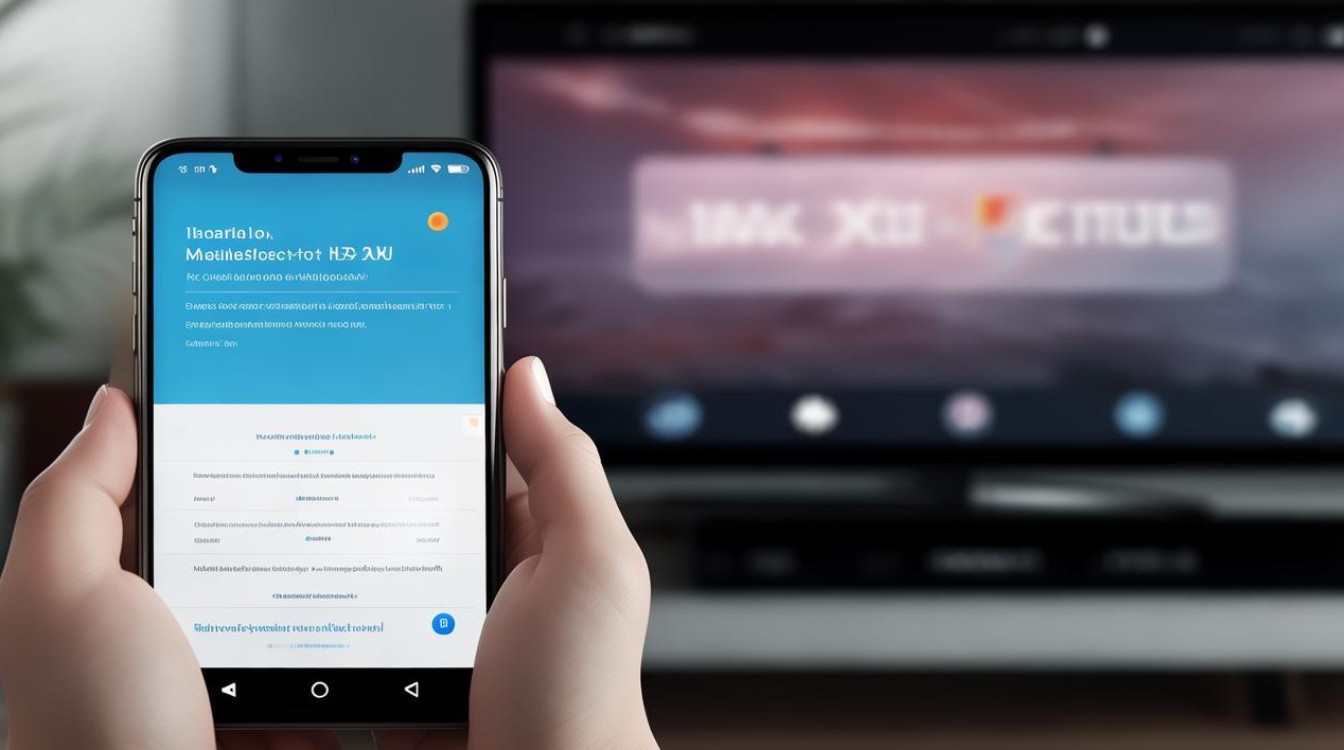
问题2:使用无线投屏时,画面卡顿或延迟怎么办? 答:首先检查网络状况,确保无线网络信号强度良好且稳定,可尝试靠近路由器或减少其他设备对网络的占用,关闭手机上其他不必要的后台应用程序,以释放更多的系统资源用于投屏,还可以降低手机屏幕的分辨率或帧率,在手机的显示设置中进行调整,不过这可能会导致画面质量略有下降。

版权声明:本文由环云手机汇 - 聚焦全球新机与行业动态!发布,如需转载请注明出处。


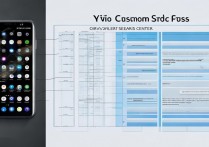

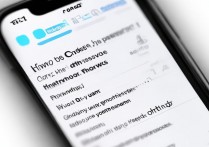







 冀ICP备2021017634号-5
冀ICP备2021017634号-5
 冀公网安备13062802000102号
冀公网安备13062802000102号